Förbättra iPhone-fotoupplösning med de bästa sätten du måste veta [nyast]
Om du behöver en mobil enhet som kan ta högupplösta bilder är det ett smart drag att välja en iPhone på grund av dess innovativa avancerade främre och bakre kamera. Tyvärr Android-användare, vi måste inse sanningen att kameran på den senaste iPhone är mycket bättre. De flesta brukar ta en bild med iPhone-enheter, men inte alla bilder de tar är perfekta; vissa behöver justering, redigering, förbättring eller uppskalning. Om du vill förbättra din iPhone fotoupplösning, följ den här artikeln eftersom vi anger informationen du behöver veta!
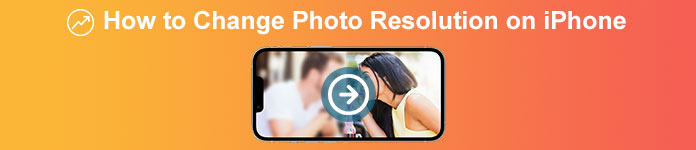
Del 1. Rekommenderat sätt: Hur man ökar fotoupplösningen online med den bästa bilduppskalaren
Hur ändrar man fotoupplösning på iPhone 13? Om detta är ditt problem måste du använda FVC Free Image Upscaler. Allt du laddar upp här, detta verktyg kommer att uppskala det omedelbart med sin stolta AI-teknik. Du kan sitta och koppla av efter att du laddat upp bilden här eftersom verktyget kommer att öka upplösningen på bilden du laddar upp här. Till skillnad från andra program du kan använda, behöver du inte ladda ner ett installationsprogram här för att använda det. Dessutom kräver FVC inte att du loggar in på ditt konto här, så du är säker från att läcka information och det ger dig inga cookies. Så om det här verktyget fångade din uppmärksamhet kan du omedelbart följa stegen som vi lade till nedan för att åtgärda problemet.
Steg 1. Öppna onlineverktyget genom att klicka på namnet ovan, och en ny flik öppnas automatiskt; detta leder dig till den officiella webbplatsen.
Steg 2. Kryssa för Ladda upp foto för att infoga bilden du vill uppskala i det här verktyget. När du har klickat på den visas en mapp på skärmen, välj bilden och tryck Öppna.
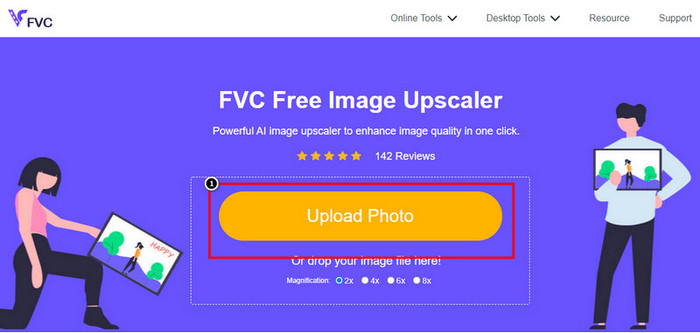
Steg 3. Välj vilken typ av förstoring du vill använda på den förbättrade versionen av bilden; du kan prova dem alla för att se vilka alternativ som gör din bild bättre i utseende.
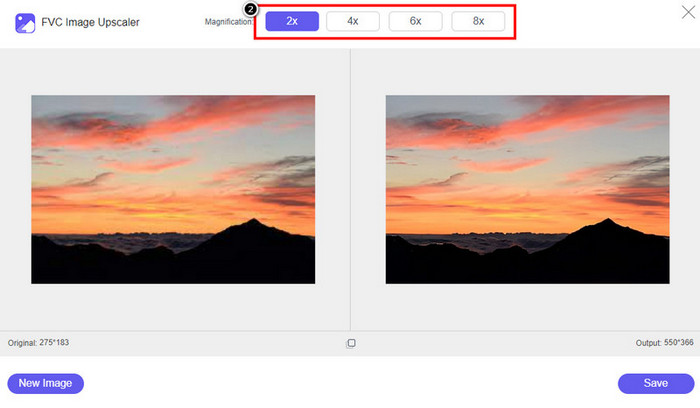
Steg 4. Klicka på Spara knappen för att ladda ner programvaran du förbättrar här; Detta verktyg sparar det direkt i din lokala mapp. Kolla in den uppskalade versionen av bilden du redigerade här.
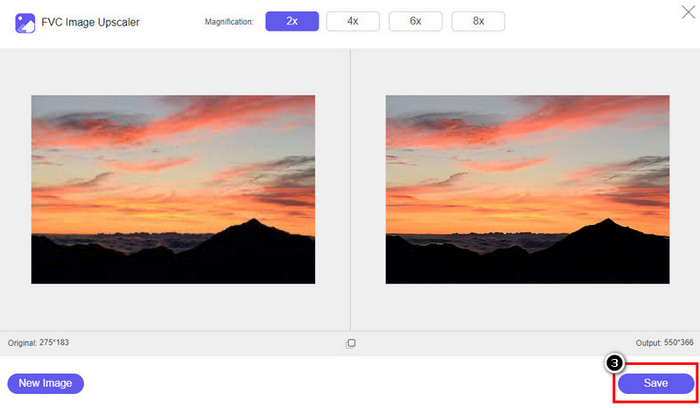
Del 2. Hur man ändrar fotoupplösning på iPhone [Förbättra din bildspara enkelt]
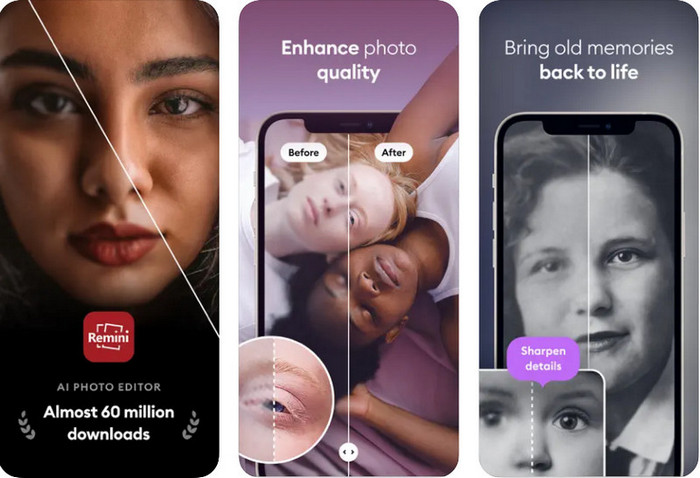
Remini-appen låter dig ändra upplösningen på bilder iPhone för att få dem att se ännu bättre ut. Du kan ladda ner den här appen på AppStore när du besöker den. Den här appen är en allt-i-ett-bildredigerare som kan hjälpa dig att förbättra och förvandla svartvita bilder till färgade bilder med ett enda svep. Med den här appen kan du skala upp alla bilder upp till 4x med hjälp av dess AI-teknik. Om du vill använda den här appen kan du kopiera steg-för-steg som vi lägger till härnäst.
Steg 1. Ladda ner appen på din iPhone så att du kan börja använda den.
Steg 2. Öppna appen och tryck på Förbättra. Välj den bild du vill förbättra som finns i dina foton.
Steg 3. Vänta på bearbetningen för att förbättra bilden du laddar upp; du kan dra skjutreglaget för att se före och efter bilden.
Steg 4. Nu när den bearbetade bilden är klar klickar du på Spara knappen för att ladda ner bilden du förbättrar.
Del 3. Hur man ändrar fotoupplösning på Android [Förbättra bilder effektivt]
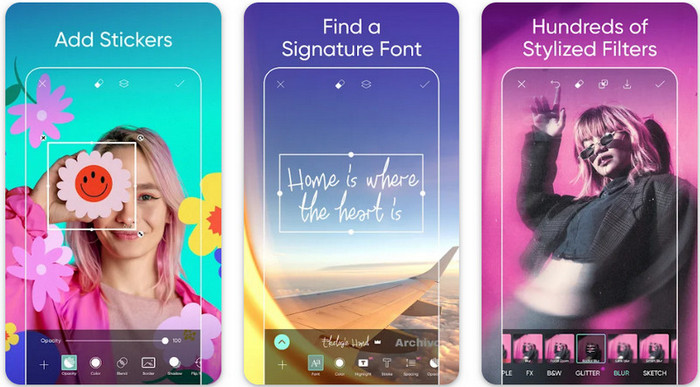
Hur ändrar man bildupplösning på Android? Om du vill uppgradera bildupplösningen du fångar på din Android; du kan prova att använda Picsart. Det är en välkänd applikation du kan ladda ner på din Android för att redigera bilder som du måste få dem att se bättre ut. Den här appen är rik på funktioner som du kan dra nytta av. Förbättringen vi kommer att lära dig är inte det vanliga sättet du tänker, men det kan förbättra bildkvaliteten. Följ den detaljerade informationen nedan för att veta mer!
Steg 1. Ladda ner appen via Play Butik och starta den sedan. Välj den bild du vill förbättra och ladda sedan upp den.
Steg 2. Gå till Effekter, klick Fläck, dra reglaget för oskärpa för att ställa in det på 5 till 10och tryck på kolla upp ikonen för att spara den.
Steg 3. Öppna Verktyg och gå till Curve.
Steg 4. Justera kurvan genom att dra den upp och ner för att få din bildupplösning att se bättre ut.
Steg 5. Slå kolla upp ikonen för att spara ändringarna du tillämpade på bilden genom att böja kurvan Exportera Det.
Del 4. Hur man justerar kamerainställningarna för att ta bättre bilder! [Tips och tricks]
Hur ökar man upplösningen på ett foto på en iPhone för att få ett bättre bildporträtt? Inte alla funktioner presenteras i kameraappen på din iPhone. Några av de för att göra din bildkvalitet bättre är inställningar. Är du intresserad av hur man hanterar detta problem? Fortsätt sedan med att läsa informationen vi lägger till nedan.
Steg 1. Gå till din Inställning och öppna kameraappen.
Steg 2. Klicka på Format.
Steg 3. Ställ in slututgången till Mest kompatibla, och det är JPEG. Varje gång du tar bilder finns i JPEG-tillägget, som vi alla vet använder förlustbildskomprimering med en bildutmatning av hög kvalitet.
Relaterad:
Hur man fixar HEIC-foton med de bästa verktygen
Fotofläckborttagningsmedel du måste använda för att få en slät silkeslen hud på bilder
Del 5. Vanliga frågor om hur man ändrar fotoupplösning på iPhone
Vad gör att bildkvaliteten på iPhone blir dålig?
Det finns många faktorer du behöver tänka på vad som kan vara problemet. Innan du tar en bild, se till att du rengör linsen på din iPhone och har en stabil hand, eller så kan du använda ett kamerastativ och använda hög ISO för rörliga föremål. Om du har gjort det och fortfarande har dålig kvalitet kan du använda verktygen som vi tar in i den här artikeln.
Blir filstorleken stor om du ändrar bildkvalitet?
Faktum är att bildkvaliteten blir högre efter att du förbättrat den. När du lägger till pixlar till bilden, efter att du har förbättrat den, blir filstorleken för den förbättrade versionen också större.
Är det lätt att ändra fotoupplösning på iPhone?
Ja, du behöver inte ha många års erfarenhet för att förbättra fotoupplösningen på din iPhone, så om du vill veta hur du gör det kan du kopiera stegen vi lägger till ovan och de verktyg vi introducerar som du kan använda.
Slutsats
När allt kommer omkring har vi nu en klar uppfattning om hur man gör iPhone fotoupplösning ännu bättre än tidigare med hjälp av dessa dedikerade appar! Vi hoppas att den här artikeln hjälper dig att hantera problemet med olika lösningar på iPhone och Android. Alla hatar dålig bildkvalitet så vi är här för att fixa det. Följ stegen vi lägger till ovan för att avsluta det på nolltid framgångsrikt!



 Video Converter Ultimate
Video Converter Ultimate Skärminspelare
Skärminspelare



